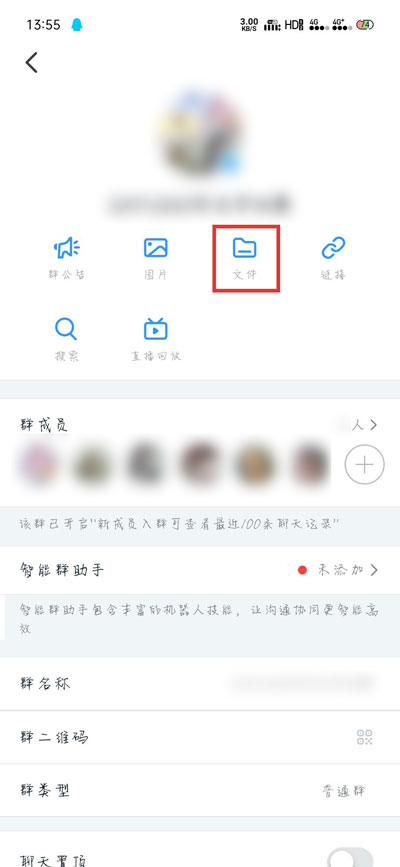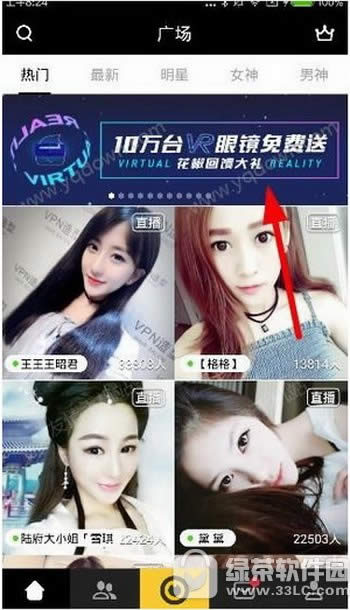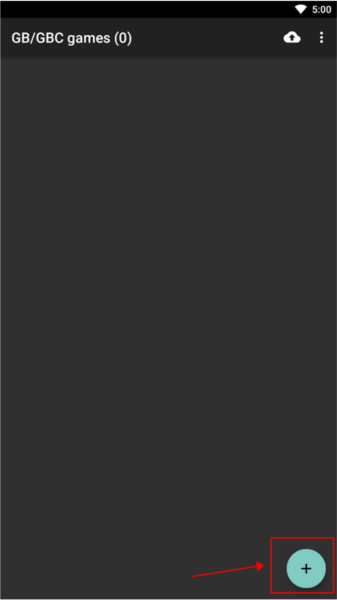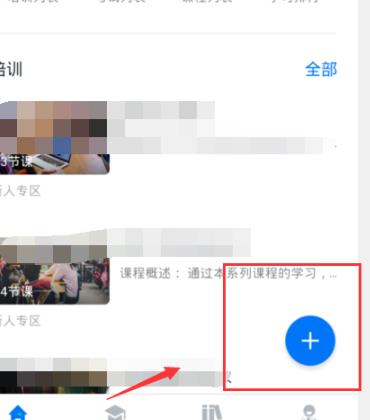很多新手朋友不知道如何恢复钉钉默认头像,那么下面小编就为大家带来恢复钉钉默认头像的方法。有需要的朋友可以看看。
钉钉如何恢复默认头像?钉钉恢复默认头像的方法
1.登录钉钉后,如果您不更改头像,则默认显示您的名字,如下图所示。

2.更改头像后,如果您仍想显示您的姓名,请点击界面上的头像按钮,如下图所示。
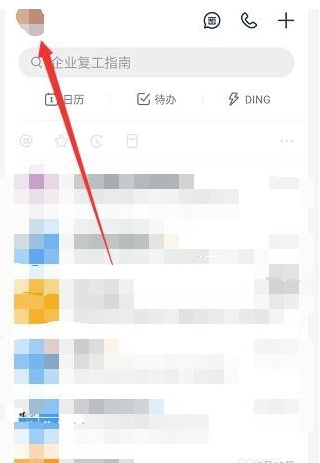
3、在此设置界面中,继续点击您的头像,如下图所示。

4.您会看到有一个可以修改的个人信息。不要点击头像,点击头像前面的两个字,如下图。

5.然后您会看到提示更改头像或恢复默认头像。点击恢复默认,如下图。
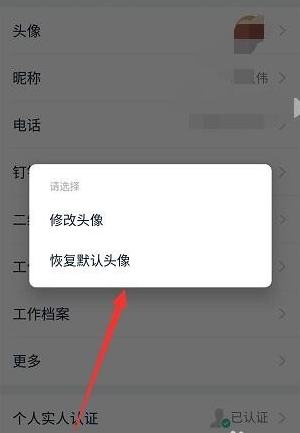
6.然后在提示界面中,我们直接点击恢复即可。恢复默认后,看头像时会显示我们的名字,如下图。

以上就是小编为大家带来的如何恢复钉钉默认头像的全部内容了。更多精彩教程可以在9158app上找到。